5 начина да поправите Стеам клијента
Мисцелланеа / / November 28, 2021
Стеам је одлична платформа на којој можете уживати у преузимању и игрању милиона игара без ограничења, користећи своју библиотеку игара у облаку. Можете да преузмете игру на једном рачунару и да је стримујете на другом рачунару, користећи Стеам. Једноставан је за корисника и бесплатан је за преузимање и коришћење. Штавише, можете се повезати са људима из целог света са заједничком страшћу за видео игрице. Међутим, Стеам може да се користи само на рачунару и још увек не подржава Андроид уређаје. Такође, неколико корисника се суочило са различитим проблемима повезаним са Стеам-ом. Пошто већина вас зна да поновна инсталација апликације обично помаже у решавању свих проблема, али се у овом случају не препоручује. Са Стеам-ом можете изгубити податке о игрицама и подешавања ускладиштена у њему. Било би прилично депресивно почети од нивоа 1 своје омиљене игре, зар не? Алтернативно, можете покушати да поправите Стеам, што је боља опција. Читајте даље да бисте сазнали како да поправите Стеам клијент на Виндовс 10 десктопу или лаптопу.

Садржај
- Како поправити Стеам на Виндовс 10.
- Метод 1: Проверите интегритет датотека игре
- Метод 2: Освежите Стеам датотеке
- Метод 3: Користите командну линију за поправку Стеам клијента
- Метод 4: Користите командну линију за измену поставки.
- Метод 5: Поново инсталирајте Стеам
Како поправити Стеам на Виндовс 10
У овом одељку смо саставили листу Стеам алата за поправку и поређали их према погодностима корисника. Дакле, примените их док не пронађете решење за свој Виндовс 10 рачунар.
Метод 1: Проверите интегритет датотека игре
Од суштинског је значаја да проверите интегритет игара и кеш меморије игара како бисте били сигурни да ваша игра ради на најновијој верзији. Процес укључује замену оштећених датотека у Стеам-у и поправку или замену одговарајућих датотека. Овај метод је једноставно решење за проблеме повезане са Стеам играма и ради за већину корисника.
Белешка: То неће утицати на датотеке сачуване у вашем систему.
Иако је то процес који одузима много времена, вреди покушати, уместо да га потпуно деинсталирате. Да бисте проверили интегритет датотека игре, следите доле наведене кораке:
1. Лансирање Стеам и изаберите БИБЛИОТЕКА таб.

2. Сада, кликните на КУЋА и тражење Игра са којима се суочавате са грешкама.

3. Затим кликните десним тастером миша на игра и изаберите Својства… опција.

4. Пребаците се на ЛОКАЛНЕ ДАТОТЕКЕ картицу и кликните на Проверите интегритет датотека игре… као што је приказано у наставку.

5. Сачекајте да Стеам провери датотеке игара и преузме и замени све датотеке које недостају или су оштећене. На крају, покрените Игра и проверите да ли је проблем решен.
Такође прочитајте:Поправи грешку учитавања Стеам апликације 3:0000065432
Метод 2: Освежите Стеам датотеке
За многе кориснике, само освежавањем Стеам датотека, могли би да поправе Стеам. Можете и ви да пробате:
1. Лансирање Филе Екплорер притиском Виндовс + Е тастери заједно.
2. Сада, идите на Стеам фолдер.
3. Изабери све датотеке које користе Цтрл + А тастери и притисните Избриши, осим две датотеке наведене у наставку:
- Извршна датотека Стеам.еке
- Стеамаппс фолдер

4. Рестарт ваш рачунар.
5. Сада, идите на Стеам поново фасцикле
6. Двапут кликните на извршну датотеку, Стеам.еке да поново инсталирате све датотеке.
Белешка: Не отварајте Стеам користећи траку задатака или пречицу.
Моћи ћете да користите Стеам без икаквих проблема када се успешно поправи.
Метод 3: Користите командну линију за поправку Стеам клијента
Ево како да користите команде за поправку Стеам-а:
1. притисните Виндовс кључ и тип цмд. Затим кликните на Покрени као администратор, као што је приказано.
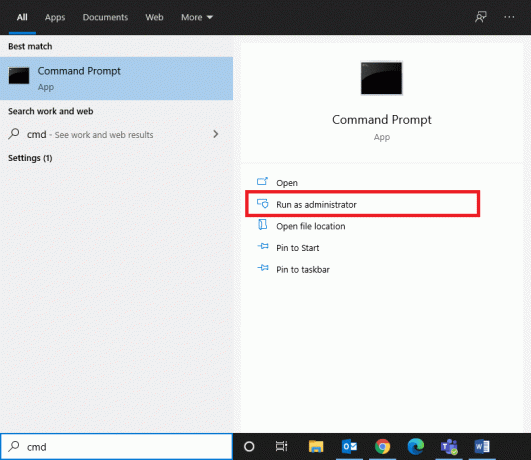
2. Унесите следећу команду Командна линија и ударио Унесите:
Ц:\Програм Филес (к86)\Стеам\бин\СтеамСервице.еке” /поправка

Сада покрените Стеам и проверите да ли све ради добро.
Такође прочитајте: Како да поправите Стеам који не преузима игре
Метод 4: Користите командну линију за измену поставки
Алтернативно, можете омогућити интегритет кернела, искључити отклањање грешака у кернелу и омогућити превенцију извршавања података. Ево како да поправите Стеам уносом жељених команди:
1. Затворите све задатке Стеам и Изађи апликацију кликом на (крст) икона Кс.
2. Лансирање Командни редак као администратор као што је наведено у претходној методи.
3. Унесите дате команде и притисните Ентер после сваког до омогући интегритет кернела:
бцдедит /делетевалуе ноинтегритицхецкс. бцдедит /делетевалуе лоадоптионс
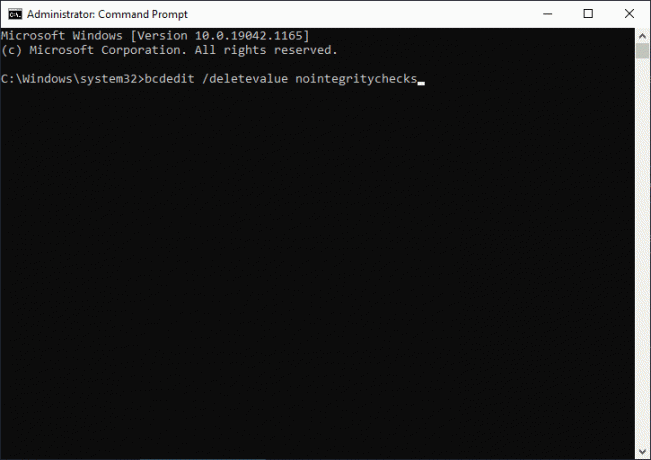
4. Следеће, откуцајте бцдедит /дебуг офф и ударио Ентер до онемогућите отклањање грешака у кернелу, као што је приказано.

5. Сада, да омогућите Спречавање извршења података (ДЕП), тип бцдедит /делетевалуе нк и притисните Типка на тастатури да извршава.

6. коначно, поново покрените рачунар и поново покрените Стеам.
Проверите да ли је проблем решен. Ако проблем и даље постоји, следите следећи метод како да поправите Стеам.
Метод 5: Поново инсталирајте Стеам
Ово је последње решење ако друга решења за Стеам клијенте нису радила за вас. Сви кварови и грешке повезане са софтверским програмом могу се решити када у потпуности деинсталирате апликацију са свог система и поново је инсталирате. Пратите доле наведене кораке да бисте поново инсталирали Стеам на Виндовс 10 ПЦ:
1. притисните Виндовс кључ и тип апликације. затим удари Ентер да отворите Апликације и функције прозор.

2. Тражити паре у претражи ову листу бар.
3. Сада, изаберите Стеам и кликните на Деинсталирај, као што је илустровано у наставку.
Белешка: Ако је програм већ избрисан из система, добићете поруку, Нисмо могли да нађемо ништа да покажемо овде. Још једном проверите критеријуме претраге.

4. У Стеам Деинсталирај прозор, кликните Деинсталирај дугме за уклањање паре. Сада сте успешно избрисали Стеам са вашег система.

5. Кликните линк приложен овде за преузимање Стеам.
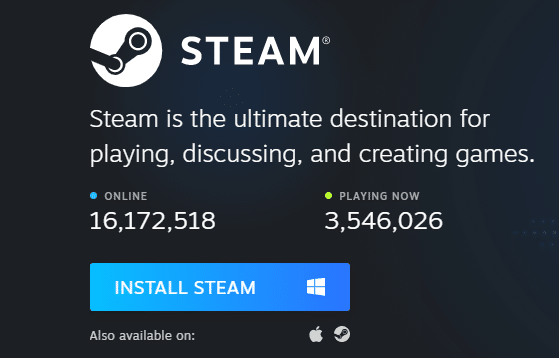
6. Идите до Преузимања фолдер и отворите Стеам датотека за подешавање.
7. У Стеам Сетуп чаробњака, кликните на Следећи дугме.

8. Изабрати Жељена датотека коришћењем Прегледај… опцију и кликните на Инсталирај.

9. Сачекајте да се инсталација заврши и кликните на Заврши, као што је приказано.

Покрените игру и проверите да ли је проблем сада решен.
Препоручено
- Како да поправите грешку програмера 6068
- Како преузети ГИФ са ГИПХИ-а
- Како отворити Стеам игре у прозорском режиму
- Како променити директоријум у ЦМД-у на Виндовс 10
Надамо се да је овај водич био од помоћи и да сте били у могућности поправити СтеамКлијенту Виндовс 10 и поново га инсталирајте ако је потребно. Јавите нам који је метод за вас био најбољи. Такође, ако имате било каква питања/сугестије у вези са овим чланком, слободно их оставите у одељку за коментаре.



